در صورتی که به دنبال روش ها و مراحل فارسی کردن کیبورد لپ تاپ تان هستید، با ما تا پایان مطلب همراه باشید. کاربران زیادی هستند که پس از نصب ویندوز موفق به فارسی سازی زبان تایپ لپ تاپ شان نمی شوند. این مشکل معمولا مختص برند خاصی نیست و احتمال بروز آن برای همه مدل ها و برندها وجود دارد. راهنمای فارسی کردن کیبورد لپ تاپ که با استفاده از دانش فنی و مهارت تکنسین های تعمیرات لپ تاپ تدوین شده تمامی روش های این کار را بررسی می کند. البته باید این نکته را یادآوری کنیم که مطلب پیش رو تنها برای فارسی کردن کیبورد در لپ تاپ های که از ویندوز پشتیبانی می کنند کاربرد دارد.
روش فارسی کردن کیبورد آیفون کمی متفاوت با مراحل انجام این فرایند در سیستم عامل ویندوز است. برای آشنایی با ترفندهای فارسی کردن کیبورد لپ تاپ در ویندوز 7 و 10 از شما عزیزان دعوت می کنیم به ادامه مطلب توجه کنید. چنانچه سوالی در این زمینه داشتید، می توانید راهنمایی های لازم را از تیم مجرب نمایندگی تعمیرات لپ تاپ دریافت کنید.

آموزش فارسی کردن کیبورد لپ تاپ در ویندوز 10
ویندوز 10 بیشترین آمار وجود مشکل در فارسی کردن کیبورد لپ تاپ ها را به خود اختصاص داده است. بیشتر کاربران وقتی این نسخه را در لپ تاپ خود نصب و اجرا می کنند، برای فارسی سازی سیستم شان با مشکلاتی مواجه می شوند.
یکی از قابلیت های ویندوز 10 این است که به صورت پیش فرض، زبان کیبورد لپ تاپ را به شما ارائه می دهد که هنگام نصب ویندوز آن را انتخاب کرده اید. البته این نسخه همه زبان ها را پشتیبانی می کند؛ با این حال برای فارسی سازی صفحه کلید لپ تاپ می توانید به ترتیب زیر عمل کنید:
- اول کنترل پنل را باز کنید. برای باز کردن این بخش در ویندوز 10 باید روی کادر جستجو در نوار وظیفه کلیک و عبارت Control Panel را در آن تایپ کنید. یا این که آیکن کنترل پنل را به دستکتاپ اضافه کنید.
- آیکون مربوط به تنظیمات زبان یا Language را در کنترل پنل پیدا کرده و باز کنید. اگر آیکن ها بر اساس دسته بندی type مرتب شده باشند، باید از قسمت Clock, Language, and Region روی گزینه Add a Language کلیک کنید. اما اگر آیکن همه گزینه های موجود در کنترل پنل نمایش داده شده باشند، باید روی آیکن Language کلیک کرده و گزینه Add a language را در بالای صفحه انتخاب کنید.
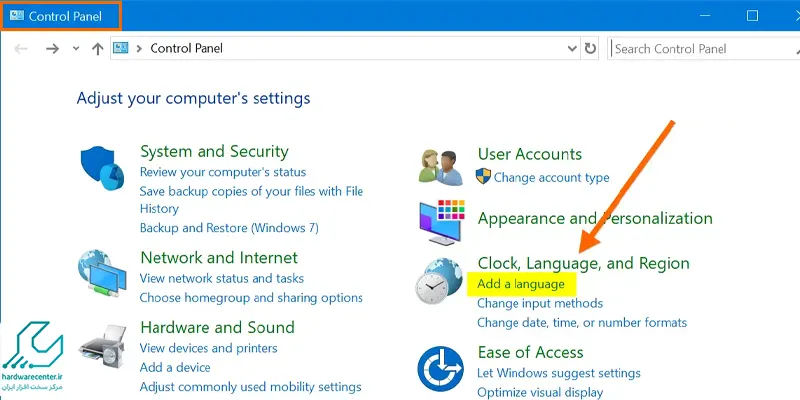
- در ادامه مراحل فارسی کردن کیبورد لپ تاپ ، صفحه Add a language را باز کرده و گزینه فارسی را پیدا کنید.
- روی گزینه « فارسی » دابل کلیک کنید تا زبان فارسی به ویندوز اضافه گردد. به این ترتیب می توانید به فارسی تایپ کنید.
اگر به حوزه تعمیرات علاقه مند هستید پیشنهاد می کنیم مقاله آموزش تعمیر کیبورد لپ تاپ را هم مطالعه کنید
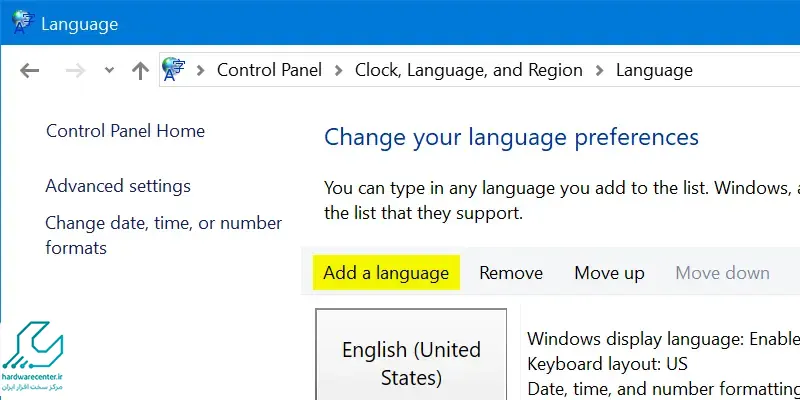
نحوه فارسی کردن کیبورد لپ تاپ در ویندوز 7
به جز تفاوت های کمی که در ویندوز 10 وجود دارد، برای فارسی کردن کیبورد لپ تاپ در سایر نقطه ها مراحل یکسانی طی می شوند. برای انجام این کار در ویندوز 7، کنترل پنل را باز کرده و گزینه Region and Language را انتخاب کنید. سپس تب Keyboards and Languages را باز کنید. در پنجره ای که عکس آن را می بینید، روی گزینه Change keyboards کلیک راست کنید تا وارد چنین فضایی شوید که زبان های نصب شده در آن مشاهده می شوند.
حالا گزینه Add را انتخاب کرده و در صفحه ای که باز می شود، گزینه Persian را پیدا کرده و در زیرمجموعه آن ، تیک مربوط به آن را بزنید و OK کنید. اگر زبان فارسی در ویندوز نصب شده باشد، به راحتی می توانید با استفاده از دکمه های ترکیبی Alt + Shift هم کیبورد لپ تاپ تان را فارسی سازی کنید.
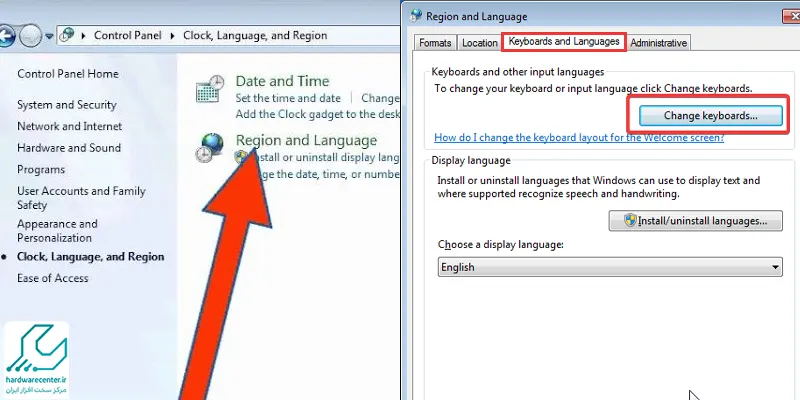
فارسی کردن کیبورد لپ تاپ در ویندوز 11
جهت فارسی کردن کیبورد لپ تاپ در ویندوز 11 مراحل زیر را دنبال کنید:
- تنظیمات(Settings) ویندوز را با کلیک کردن روی نماد منوی Start و نماد “Settings” باز کنید.
- بخش “time & language” را انتخاب کنید و سپس “Language & region ” را فشار دهید.
- روی “add a language” کلیک کنید.
- در پنجره بعدی که روی صفحه نمایش باز می شود در کادر مربوط به جست و جو کلمه Persian را تایپ کرده و پس از نمایش نتایج زبان فارسی را انتخاب کنید.
- در ادامه روی گزینه next کلیک کنید.
- در ادامه گزینه install را بزنید تا زبان فارسی روی سیستم نصب شود.
- صبر کنید تا مراحل دانلود و نصب تمام شود.
گارانتی معتبر و خدمات بینظیر 👨🏻🔧 ، فقط در 👈🏽نمایندگی ایسوس 👉🏽
چگونه کیبورد مک را فارسی کنیم؟
زبان پیشفرض مک بوک مانند دستگاه های ویندوزی دیگر به صورت پیش زبان انگلیسی است و شما باید برای اضافه کردن زبان فارسی وارد تنظیمات دستگاه خود شوید؛ اکنون مراحل زیر را انجام دهید:
- وارد Setting مک بوک خود شده و پس از وارد شدن به بخش System Preferences روی گزینه Keyboard کلیک کنید.
- در بخش کیبورد، به راحتی با انتخاب تب Input Sources، در قسمت پایین و سمت چپ، روی + کلیک کنید.
- در این صفحه می توانید هر زبانی را که میخواهید جست و جو کرده و اضافه کنید؛ برای اضافه کردن زبان فارسی، Persian را سرچ کنید.
- پس از انتخاب زبان فارسی، چهار کیبورد برای شما نمایش داده می شود که حروف فارسی آن دارای کد اسکی متفاوتی هستند؛ که شما می توانید طبق عادت خود، کیبورد مورد نظر خود را انتخاب کنید که البته کیبورد فارسی استاندارد، گزینه Persian-ISIR می باشد.
- بعد از انتخاب زبان مورد نظر خود، به راحتی می توانید با کلیک بر روی گزینه Add، آن زبان را به زبان های دستگاه خود اضافه کنید.
نمایندگی تعمیرات لپ تاپ نماد مشتری مداری
نمایندگی تعمیرات لپ تاپ یکی از بخش های تخصصی مرکز سخت افزار ایران است که سرویس های تعمیری انواع لپ تاپ را به کاربران ارائه می نماید. این مرکز ضمن برخورداری از تجهیزات پیشرفته و استفاده از نوین ترین متدهای روز دنیا، شرایط را برای ترمیم بی نقص انواع لپ تاپ در برندهای مختلف مهیا نموده است. مرکز مورد بحث به سبب خدمات با کیفیتی که در حوزه های نرم افزار و سخت افزار ارائه داده است، به عنوان یکی از معتبر ترین مراکز در زمینه تعمیرات لپ تاپ شناخته می شود.
نمایندگی تعمیرات لپ تاپ از حضور کارشناسان و مهندسانی بهره می برد که جزء مجرب ترین نیروها در این حوزه بوده و توانایی رفع انواع مشکلات این دستگاه را دارا می باشند. به این ترتیب شما کاربران عزیز می توانید اطمینان داشته باشید که هریک از مدل های لپ تاپ اچ پی، ایسوس، ایسر، سونی، ال جی، سامسونگ، فوجیتسو، اپل و … شما در این نمایندگی به صورت تخصصی و حرفه ای ترمیم می گردد.






